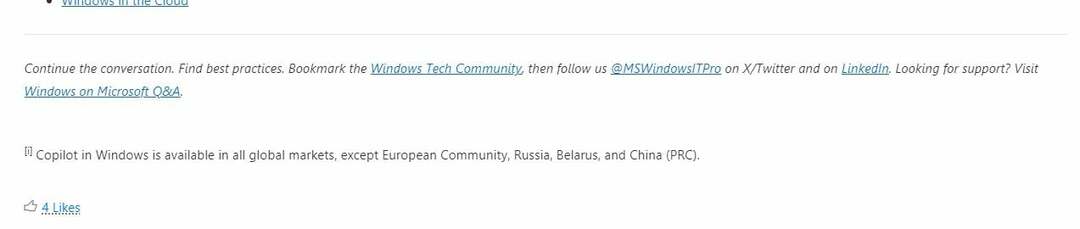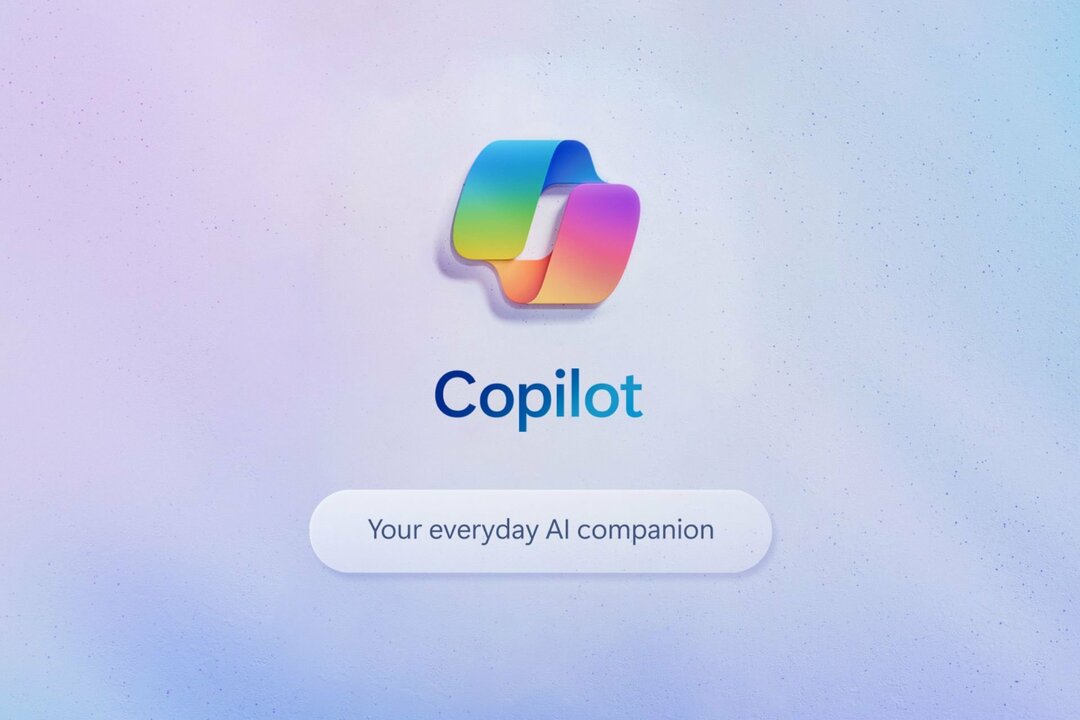Запуск средства устранения неполадок обновления является эффективным решением
- Ошибка обновления Windows 0x80004002 не позволит вашему компьютеру завершить обновление ОС.
- Вредоносное ПО или вирусные инфекции, а также плохие системные файлы часто являются вероятными причинами.
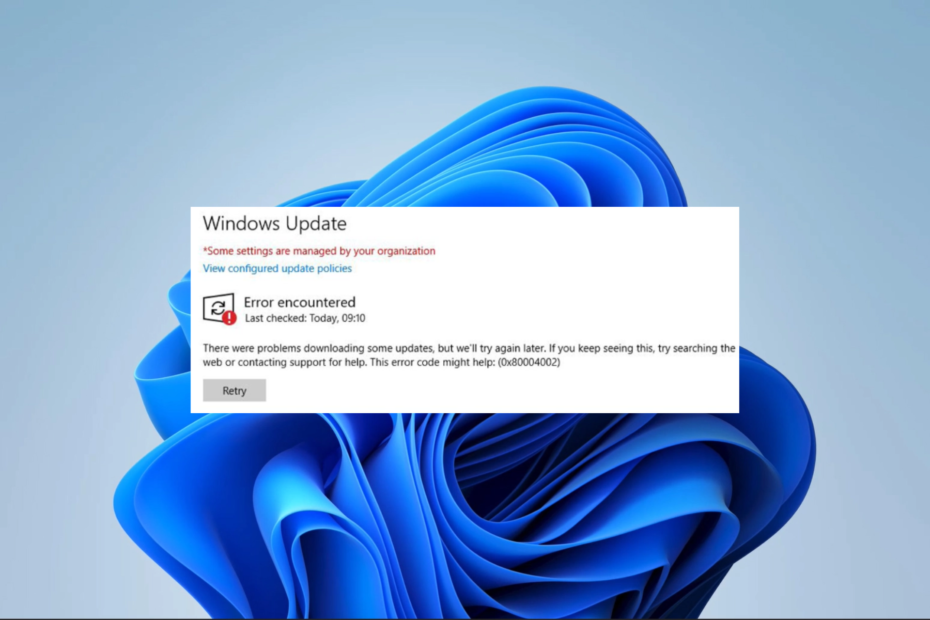
ИксУСТАНОВИТЕ, НАЖИМАЯ НА СКАЧАТЬ ФАЙЛ
Сбои обновления Windows могут раздражать! С Fortect вы избавитесь от ошибок, вызванных отсутствием или повреждением файлов после обновления. Утилита поддерживает репозиторий исходных версий системных файлов Windows и использует обратный алгоритм для замены поврежденных файлов на хорошие.
- Загрузите Fortect и установите его. на вашем ПК.
- Запустите процесс сканирования инструмента для поиска поврежденных файлов, которые являются источником проблем.
- Щелкните правой кнопкой мыши Начать ремонт для решения проблем с безопасностью и производительностью вашего компьютера.
- Fortect был скачан пользователем 0 читателей в этом месяце.
обновления Windows
являются жизненно важным процессом операционной системы, поскольку они вводят функции и исправления для обеспечения правильной работы ОС. Однако такие ошибки, как 0x80004002, могут прервать процесс.Этот код ошибки связан с несколькими сообщениями, такими как Не удалось изменить статус установленного состояния 0x80004002., и ошибка загрузки — 0x80004002 Windows 11. Мы исправим это в этом руководстве.
Что такое ошибка обновления Windows 0x80004002?
Это стандартный код ошибки, указывающий на проблему с процессом обновления. Из взаимодействия с читателями мы пришли к выводу, что любое из следующего часто вызывает его:
- Повреждение файла – пользователи Windows с поврежденные или неполные файлы обновления Windows скорее всего, возникнет ошибка.
- Проблемы с подключением к сети – Плохое интернет-соединение приведет к проблемам во время обновлений и вызовет несколько ошибок.
- Проблемы с реестром - У некоторых пользователей ОС это происходит из-за плохого или поврежденного реестра.
- Вредоносное ПО или вирусные инфекции – Известно, что компьютерные вирусы изменяют регулярную работу процессов и часто приводят к ошибкам обновления.
Давайте теперь рассмотрим ваши лучшие решения, если вы столкнулись с проблемой обновления.
Как исправить ошибку обновления Windows 0x80004002?
Прежде чем перейти к нашим основным решениям, мы предлагаем следующие обходные пути:
- Отключите антивирус - Антивирус необходим для безопасности, особенно в Интернете, но если вы используете сторонние решения, они могут быть очень ограничивающими и вызывать ошибку, поэтому временно отключите его.
- Перезагрузите устройство - Перезагрузка эффективно устраняет микросбои, поэтому вам следует попробовать этот вариант.
- Проверьте подключение к Интернету – Если у вас медленное подключение к Интернету, перейдите на проводное или более быстрое решение.
Если вышеуказанные префиксы не работают, перейдите к более сложным решениям ниже.
1. Запустите средство устранения неполадок Центра обновления Windows
- Нажимать Окна + я открыть Настройки приложение.
- На левой панели нажмите на Система, затем прокрутите вниз и нажмите Устранение неполадок на правой панели.
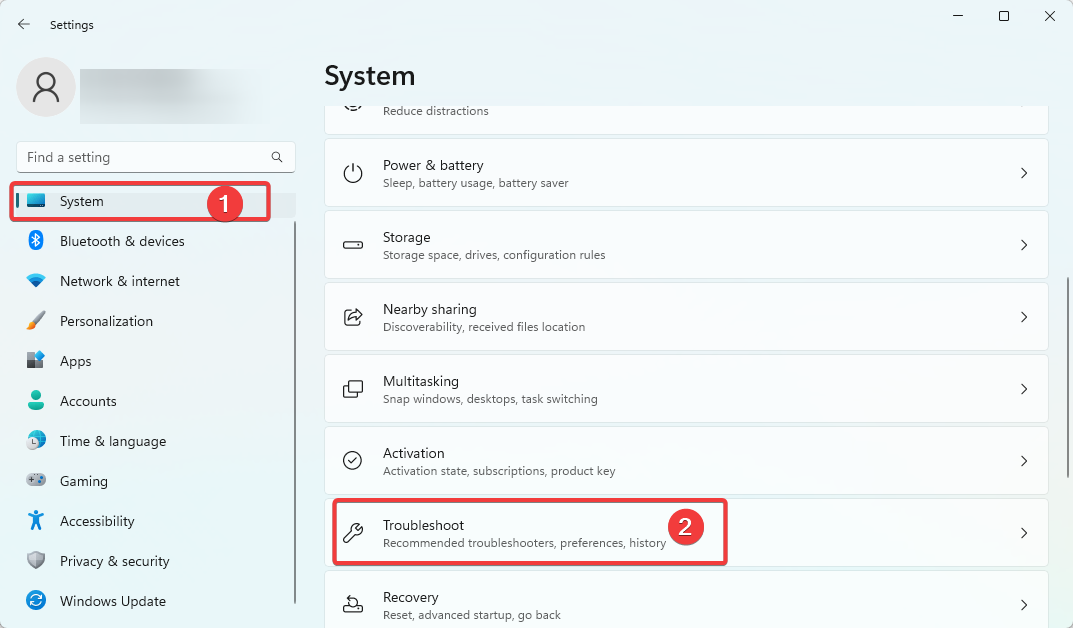
- Выбирать Другие средства устранения неполадок.
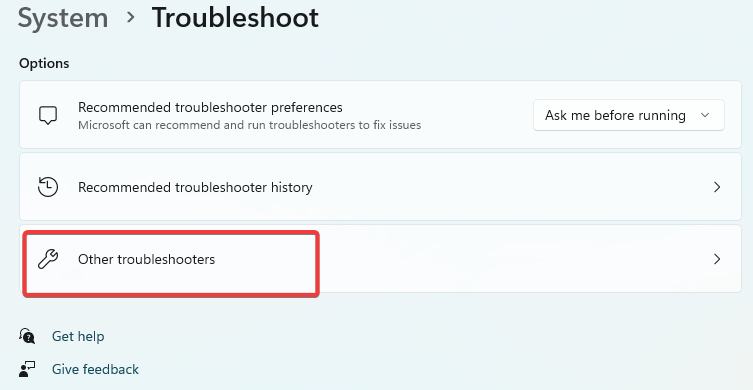
- Нажмите на Бегать перед Центр обновления Windows.
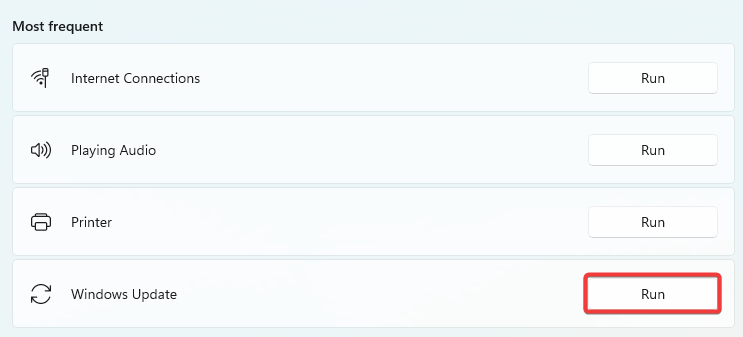
- Убедитесь, что исправлена ошибка 0x80004002.
2. Обновите свои драйверы
- Щелкните правой кнопкой мыши на Начинать меню и выберите Диспетчер устройств.
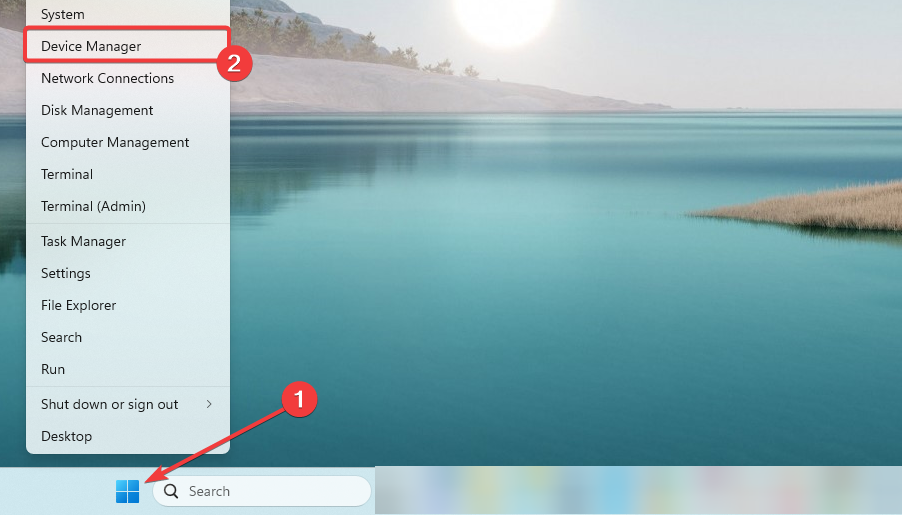
- Разверните любую категорию с устаревшими приложениями (обычно она будет отмечена желтым значком), щелкните правой кнопкой мыши свой драйвер и выберите Обновить устройство.
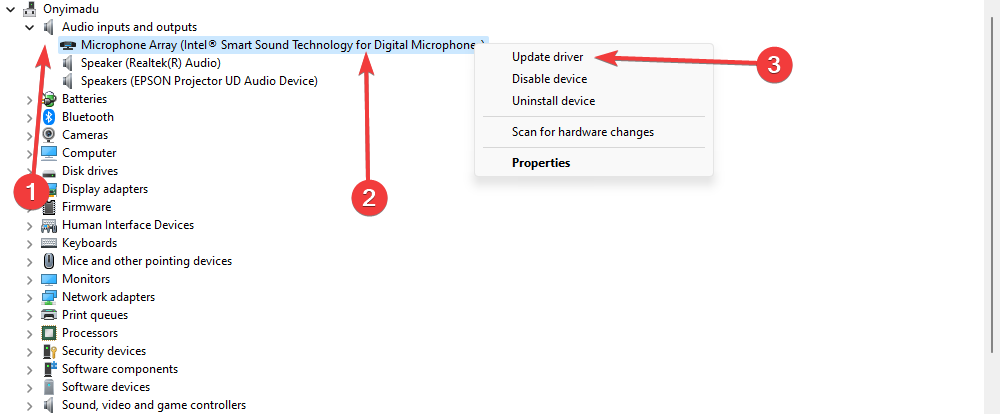
- Нажмите Автоматический поиск обновлений.

- Дождитесь автоматического обновления драйвера и повторите шаги для любого устаревшего драйвера.
- Повторите процесс обновления.
Кроме того, более эффективно выполнять задачи по обновлению драйверов, используя специальную поддержку из эффективного инструмента.
С помощью этого решения он, вероятно, просканирует ваш компьютер на наличие устаревших или отсутствующих драйверов и соответствующим образом обновит их, не вызывая других системных проблем.
⇒ Получить DriverFix
3. Сбросить компоненты Центра обновления Windows
- Нажимать Окна + р, тип команда, и ударил Ctrl + Сдвиг + Входить чтобы открыть командную строку с повышенными привилегиями.

- Введите скрипты ниже, нажав Входить после каждого.
чистая остановкачистая остановка cryptSvcчистые стоповые битычистая остановка msserver
- Нажимать Окна + Е, перейдите по указанным ниже путям и удалите содержимое всех папок.
C:\Windows\System32\catroot2C:\Windows\SoftwareDistribution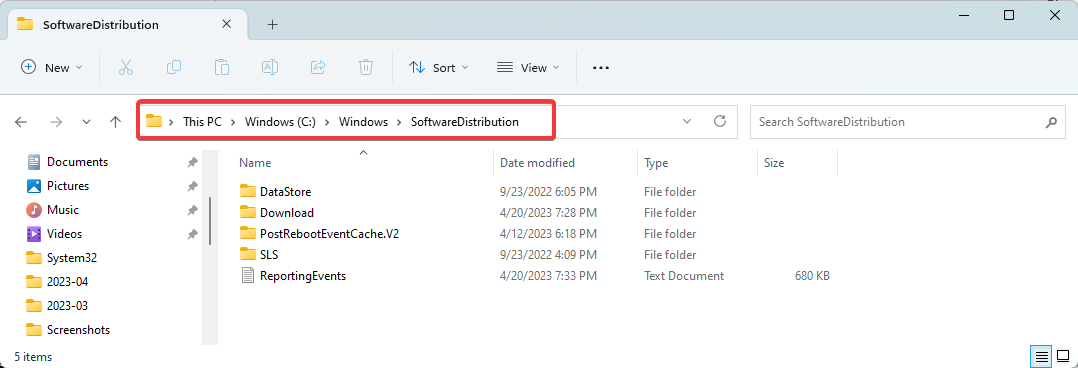
- Снова откройте командную строку с повышенными привилегиями и перезапустите остановленные службы, введя приведенные ниже сценарии и нажав Входить после каждого.
чистый стартчистый старт cryptSvcчистые стартовые битычистый старт msserver
- Перезагрузите компьютер и убедитесь, что ошибка 0x80004002 устранена.
- Исправлено: код ошибки политики соответствия устройств 0xfde9
- Ошибка TVAPP 00100 в Xfinity: 3 способа ее исправить
- Ошибка 0x00000044 BSoD: причины и способы ее устранения
- 0x80d03801 Ошибка магазина Microsoft: как ее исправить
- Исправлено: 0x80073d13 Ошибка Xbox Game Pass
4. Восстановить поврежденные файлы
- Нажимать Окна + р, тип команда, и ударил Ctrl + Сдвиг + Входить чтобы открыть командную строку с повышенными привилегиями.

- Введите скрипт ниже и нажмите Входить.
sfc/scannow
- Дождитесь завершения сканирования, затем введите приведенные ниже сценарии, нажав Входить после каждого.
DISM/Онлайн/Cleanup-Image/CheckHealthDISM /Online /Cleanup-Image /ScanHealthDISM/Онлайн/Cleanup-Image/RestoreHealth
- Перезагрузите компьютер.
Это все для этой статьи. Большинство наших читателей добились успеха, используя решения, которые мы рекомендуем. Обратите внимание, что, хотя все исправления могут не работать для вас, вы должны попробовать то, что кажется наиболее подходящим для вашей ситуации.
Свяжитесь с нами в разделе комментариев ниже и расскажите нам, что сработало для вас.
Все еще испытываете проблемы?
СПОНСОР
Если приведенные выше рекомендации не помогли решить вашу проблему, на вашем компьютере могут возникнуть более серьезные проблемы с Windows. Мы предлагаем выбрать комплексное решение, такое как Защитить для эффективного решения проблем. После установки просто нажмите кнопку Посмотреть и исправить кнопку, а затем нажмите Начать ремонт.